L'attente est enfin terminée pour tous les fans d'Ubuntu. La dernière version d'Ubuntu, 20.10, dont le nom de code est "Groovy Gorilla", est actuellement disponible en téléchargement. J'ai moi-même testé la distribution et je l'ai essayée.
Présentation
Après le lancement d'Ubuntu 20.04 LTS (Long-Term Support) en avril, Canonical a rapidement tourné son attention vers la prochaine version - Ubuntu 20.10 portant le nom de code Groovy Gorilla . Il s'agira d'une version standard d'Ubuntu ou d'une version STR (version à court terme) prise en charge pendant neuf mois.
Cela s'inscrit dans la tradition d'Ubuntu de publier une version de support à long terme (LTS) tous les deux ans, complétée par trois versions STR publiées entre-temps.
Ainsi, avec sa sortie imminente le 22 octobre 2020, Ubuntu 20.10 bénéficiera du support de Canonical jusqu'en juillet 2021. Cela inclut l'accès aux nouvelles versions d'applications, aux corrections de bogues et aux correctifs de sécurité.
Maintenant, depuis le 1er octobre 2020, la version bêta d'Ubuntu 20.10 est sortie. Donc, si vous ne pouvez pas conserver vos chevaux pendant quelques semaines de plus, vous êtes libre d'essayer la version bêta.
Personnellement, je l'utilise depuis quelques jours et il est raisonnablement stable. Il semble également plus rapide que son prédécesseur, ce qui n'est pas une surprise étant donné qu'il se concentrait principalement sur l'amélioration des performances.
Ceci étant dit, je ne vous ferai pas attendre avec les formalités. Je sais que vous êtes venu ici pour découvrir les nouveautés d'Ubuntu 20.10, et j'ai préparé une lecture détaillée couvrant tout ce que vous devez savoir.
Alors commençons :
Fonctionnalités principales d'Ubuntu 20.10 "Groovy Gorilla"
Tout d'abord, passons rapidement en revue les changements importants et les nouvelles fonctionnalités introduites avec Ubuntu 20.10.
GNOME 3.38
Ubuntu 20.10 est livré avec GNOME 3.38 prêt à l'emploi, sorti le 16 septembre 2020. Il s'agit d'une mise à niveau bienvenue par rapport à GNOME 3.34, qui est utilisé par défaut dans Ubuntu 20.04.
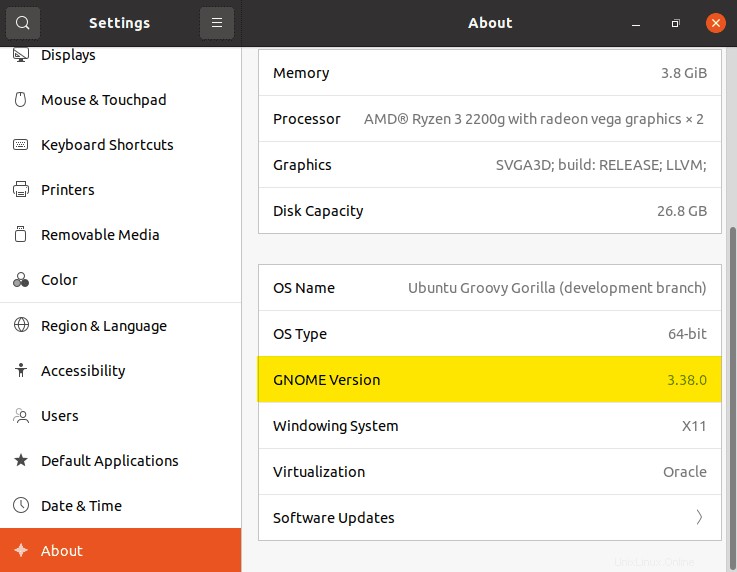
GNOME 3.38 apporte de nombreuses caractéristiques et fonctionnalités excellentes à la table. Voici une liste des plus notables :
- Meilleure prise en charge des empreintes digitales
- Prévention intelligente du pistage Web
- Mise à jour des cartes GNOME avec des améliorations des performances et de l'interface utilisateur
- Un enregistreur de sons et une application de capture d'écran repensés
- Prise en charge du point d'accès Wi-Fi avec code QR
- Des tonnes de nouveaux fonds d'écran par défaut
- Prise en charge des dossiers dans Application Grid
- Bouton de redémarrage ajouté à la barre d'état système
- Nouvelles icônes pour diverses applications
- Nouveaux contrôles parentaux dans les paramètres
En dehors de cela, vous pourrez voir beaucoup plus de cloches et de sifflets. Nous avons un article détaillé couvrant les meilleures fonctionnalités de GNOME 3.38 si vous recherchez plus d'informations.
Maintenant, comme vous le savez, Ubuntu n'est pas connu pour être livré avec vanilla GNOME. En tant que tel, vous n'obtiendrez pas l'expérience authentique prévue par les développeurs GNOME. Nous parlerons plus en détail de la nouvelle interface et de l'expérience globale de l'utilisateur final dans une section ultérieure.
Noyau Linux 5.8
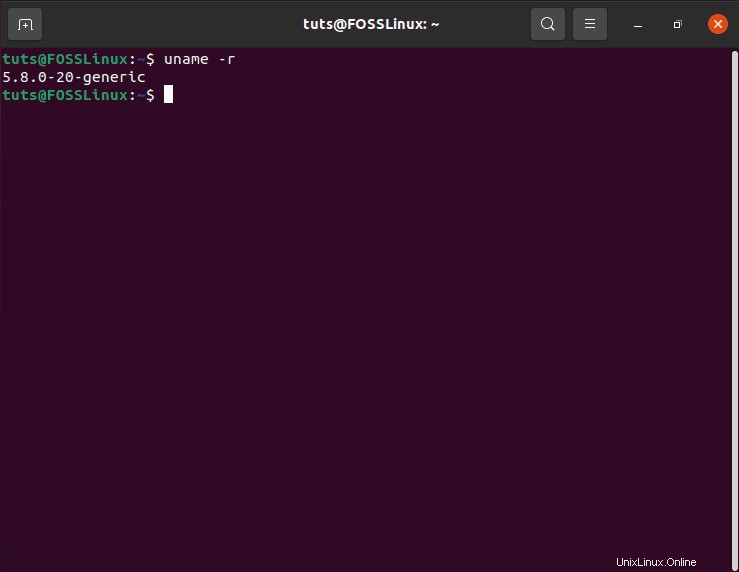
Lorsque le développement d'Ubuntu 20.10 a commencé, il était basé sur Ubuntu 20.04 et utilisait la même base de noyau - le noyau Linux 5.4 LTS. Mais ensuite, Linus Torvalds a publié le noyau Linux 5.8 en mai, et tout le monde dans la communauté Linux soupçonnait que "Groovy Gorilla" serait livré avec.
Maintenant, après une longue attente, le noyau Linux 5.8 est apparu dans les archives Ubuntu 20.10, et cela aussi il y a seulement un mois. Cela signifie que la nouvelle itération de la distribution Linux populaire bénéficiera de l'ensemble des fonctionnalités fournies avec le nouveau noyau.
Certaines de ses fonctionnalités les plus remarquables incluent :
- Prise en charge de Thunderbolt ARM, alias USB 4.0 - quelque chose pour lequel je recherchais.
- Prise en charge des pilotes AMD Energy
- Prise en charge de la surveillance de la température du processeur pour la dernière série AMD Renoir
- Prise en charge de l'audio AMD Renoi ACP
- Prise en charge d'AMDGPU TMZ (zone de mémoire sécurisée)
- Nettoyant de simultanéité du noyau
- Option pour booster le pilote CPUFreq CPPC (Collaborative Processor Performance Control)
- Prise en charge des GPU Open Source Adreno 405/640/650
- Prise en charge de Shadow Call Stack et Branch Target Identification (BTI) pour ARM64
- Améliorations pour le pilote exFAT
Prise en charge de Raspberry Pi 4
La version Ubuntu 20.10 est livrée avec une prise en charge complète du bureau pour les appareils Raspberry Pi 4 et une prise en charge du micro-cloud pour l'infrastructure informatique de pointe. Cette nouvelle version de Raspberry est livrée avec des fonctionnalités étonnantes telles que le processeur Quad-core 1,5 GHz Arm Cortex-A72, la technologie Bluetooth, 4 Go de RAM, la prise en charge Ethernet et bien plus encore.
Versions logicielles mises à jour
De nombreux packages logiciels standard disponibles dans Ubuntu sont mis à jour dans cette nouvelle version. Certains des numéros de version des packages actualisés sont indiqués ci-dessous :
- Thunderbird : 78.3.1
- LibreOffice :7.0.1.2
- Firefox :81.0.1
- Fichiers :3.38.0 stables
- gcc : 10.2.0
- OpenSSL :1.1.1f
Si vous souhaitez en savoir plus sur ces fonctionnalités, vous pouvez consulter notre lecture détaillée sur les nouvelles fonctionnalités disponibles dans le noyau Linux 5.8. Cela devrait vous donner une idée des capacités logicielles et matérielles désormais disponibles grâce à la dernière mise à jour du noyau.
En un mot, en adoptant le nouveau noyau Linux 5.8, la distribution offrira de bien meilleures performances sur les appareils alimentés par AMD, en particulier ceux utilisant la dernière technologie AMD. En dehors de cela, le support Thunderbolt ARM sera extrêmement bienvenu dans la communauté.
Examen d'Ubuntu 20.10 :l'expérience de l'utilisateur final
J'ai testé la version bêta d'Ubuntu 20.10 ces derniers jours depuis sa sortie. L'expérience de l'utilisateur final semble beaucoup plus réactive, ce qui est impressionnant, étant donné qu'Ubuntu 20.04 était déjà une distribution rapide.
Je l'ai installé sur mon disque dur, ainsi que via VirtualBox. Inutile de dire que l'installation du disque dur fonctionne parfaitement. Cependant, certains d'entre vous savent peut-être qu'Ubuntu 20.04 souffre de saccades occasionnelles et d'un décalage général de l'interface utilisateur lorsqu'il est exécuté sur VirtualBox sans installer l'ISO Guest Additions.
Cela étant dit, Ubuntu 20.10 fonctionne relativement mieux sans les VBox_GA . Ce n'est pas une mesure objective des performances, mais j'ai pensé que cela valait la peine d'être mentionné. Vous devez toujours installer l'ISO Guest Additions pour optimiser les performances sur Virtual Box.
Passons maintenant du front des performances aux visuels et à l'esthétique.
Je souhaitais voir un nouveau fond d'écran funky "Gorilla" "Grooving" sur des rythmes effrayants. Mais je suppose que nous devrons attendre la sortie officielle car Ubuntu 20.10 est toujours livré avec le même félin que nous avons l'habitude de voir avec "Focal Fossa" alias Ubuntu 20.04.
En fait, à première vue, la nouvelle version ressemble étrangement à la version précédente, à moins que vous ne sachiez où chercher. En tant que tel, pour vous aider, j'ai dressé une liste des fonctionnalités les plus remarquables et de qualité de vie ajoutées à Ubuntu 20.10 "Groovy Gorilla" qui auront le plus d'impact sur les utilisateurs finaux.
- Prise en charge de la connexion par empreinte digitale . Enfin, le scanner d'empreintes digitales sur mon ordinateur portable installé sur Ubuntu est d'une grande utilité.
- Une nouvelle option "Redémarrer" a été ajoutée au menu système .
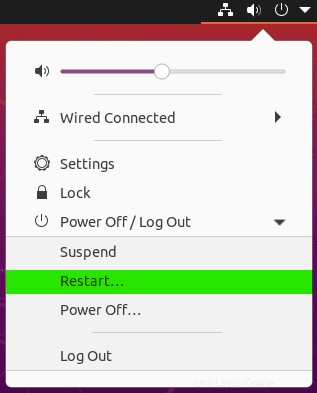
- L'onglet Fréquent est supprimé de la grille d'applications .
- Vous pouvez désormais créer des dossiers dans la grille d'applications . Glissez-déposez simplement une application sur une autre et cela créera un dossier contenant les deux. Vous pouvez le faire pour créer un dossier de vos applications "Fréquemment utilisées". Chaque dossier peut contenir autant d'applications que vous le souhaitez et sera automatiquement paginé une fois rempli avec plus de neuf applications.
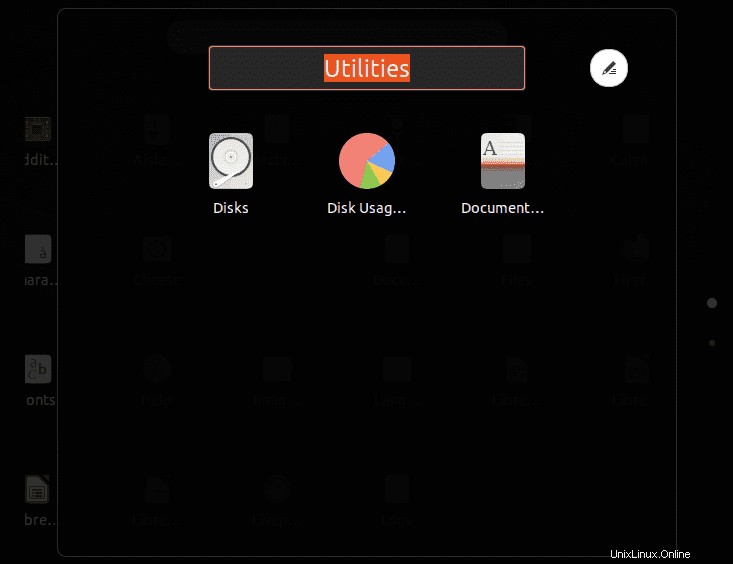
- La possibilité de se déplacer et de réorganiser les icônes dans la grille d'applications . Vous pouvez maintenant déplacer les applications et les positionner n'importe où sur la grille, et elles ne reviendront pas automatiquement à leur ordre alphabétique.
- Prise en charge du redimensionnement basé sur l'échelle de la grille d'application . Cela signifie que toutes vos applications seront correctement affichées sur la grille d'applications, quelle que soit la taille de l'écran. Vous n'avez plus affaire à des icônes écrasées, ce qui arrivait dans les versions précédentes d'Ubuntu.
- Option pour afficher le pourcentage de batterie dans la barre supérieure. Il est accessible via l'application Paramètres.
- L'option WiFi sous l'application Paramètres prend désormais en charge le code QR . Vous pouvez l'utiliser pour convertir votre ordinateur portable en point d'accès WiFi et partager le mot de passe via le code QR.
- Compatibilité avec le défilement tactile de haute précision dans Firefox.
- Le problème "Arrière-plan flou du bureau" est résolu. Vous pourrez désormais voir les images d'arrière-plan de votre bureau dans toute sa splendeur, sans aucune catastrophe de pixels.
De plus, lors de l'installation d'Ubuntu 20.10, j'ai parcouru le processus en un clin d'œil parce que j'étais tellement excité. Cependant, il s'avère que j'ai raté une nouvelle fonctionnalité ajoutée à Ubiquity - le programme d'installation d'Ubuntu. Vous bénéficiez désormais d'une prise en charge de l'intégration d'Active Directory .
Il s'agit plutôt d'une fonctionnalité d'entreprise et ne sera pas utilisée par les utilisateurs réguliers.
Comment mettre à niveau vers Ubuntu 20.10 "Groovy Gorilla" ?
J'espère pouvoir vous donner un aperçu de ce que Ubuntu 20.10 "Groovy Gorilla" a à offrir. À présent, vous devriez avoir décidé si vous souhaitez ou non l'installer sur votre système.
Pour ceux d'entre vous qui veulent l'essayer, il y a deux options :soit effectuer une nouvelle installation, soit mettre à niveau votre PC Ubuntu vers la dernière version.
Si vous cherchez à faire une installation propre, vous pouvez suivre notre tutoriel sur Comment installer Ubuntu avec Windows, qui fournit un guide détaillé pour vous aider. Mais d'abord, vous devrez télécharger l'ISO bêta "Groovy Gorilla" d'Ubuntu 20.10.
Alors que, si vous cherchez à mettre à niveau votre installation Ubuntu 20.04 existante vers la dernière version bêta, j'ai préparé un guide étape par étape pour vous aider.
Maintenant, avant de commencer, nous devrons nous assurer que notre PC Ubuntu est mis à jour. Pour ce faire, exécutez la ligne de code suivante.
Remarque :N'oubliez pas de redémarrer le système pour que les modifications prennent effet.
$ sudo apt update && apt upgrade
Une fois le système mis à jour, suivez les étapes fournies.
Étape 1 :Installez l'administrateur du gestionnaire de mise à jour
L'outil d'administration du gestionnaire de mise à jour doit être installé sur votre PC Ubuntu par défaut. Cependant, exécutez la commande suivante pour vous en assurer, car nous l'utiliserons pour passer à "Groovy Gorilla".
$ sudo apt install update-manager-core
Étape 2 : Vérifier la sortie d'une nouvelle version
Ensuite, vous pouvez utiliser la commande suivante pour vérifier les nouvelles versions et mises à jour d'Ubuntu :
$ sudo do-release-upgrade
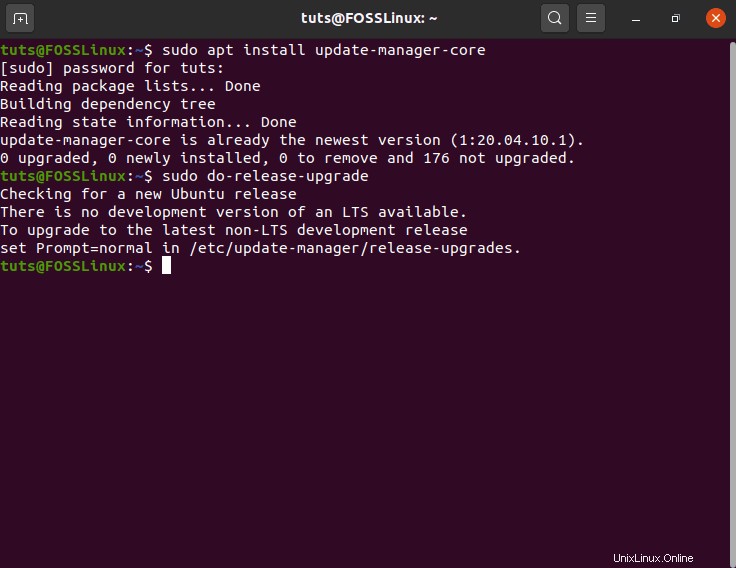
Comme nous sommes sur une version LTS, l'updater recherche par défaut une nouvelle version LTS. Nous devrons le modifier pour que le programme de mise à jour recherche la dernière version de développement non-LTS.
Pour ce faire, nous devrons définir Prompt=normal dans le fichier /etc/update-manager/release-upgrades . Il est défini sur Prompt=lts par défaut.
Vous pouvez utiliser la commande suivante pour ouvrir le fichier dans l'éditeur nano et apporter les modifications nécessaires :
$ sudo nano /etc/update-manager/release-upgrades
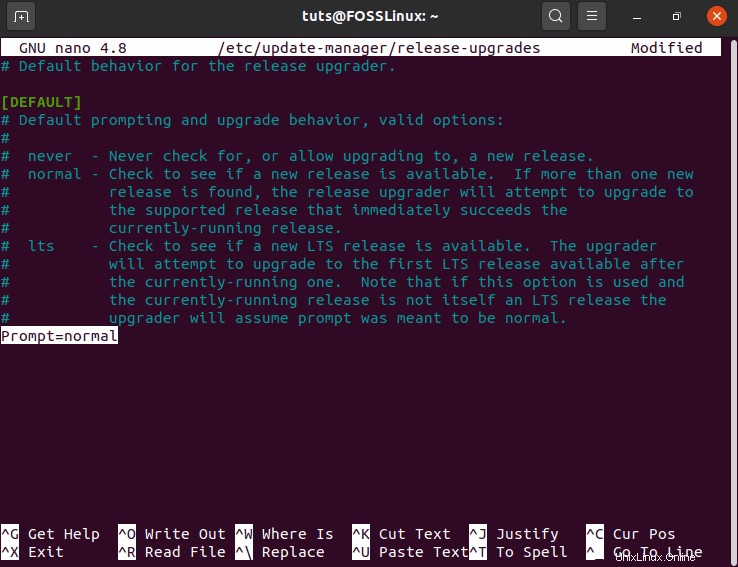
Une fois cela fait, nous devrons enregistrer les modifications en appuyant sur Ctrl + O puis quittez l'éditeur en appuyant sur Ctrl + X .
Voyons maintenant ce qui se passe si vous essayez d'exécuter la commande précédente :
$ sudo do-release-upgrade
Lorsque j'ai exécuté la commande ci-dessus, un message indiquant qu'aucune nouvelle version n'est actuellement disponible a été récupéré. Si cela vous arrive également, vous pouvez exécuter cette commande à la place :
$ sudo do-release-upgrade -d
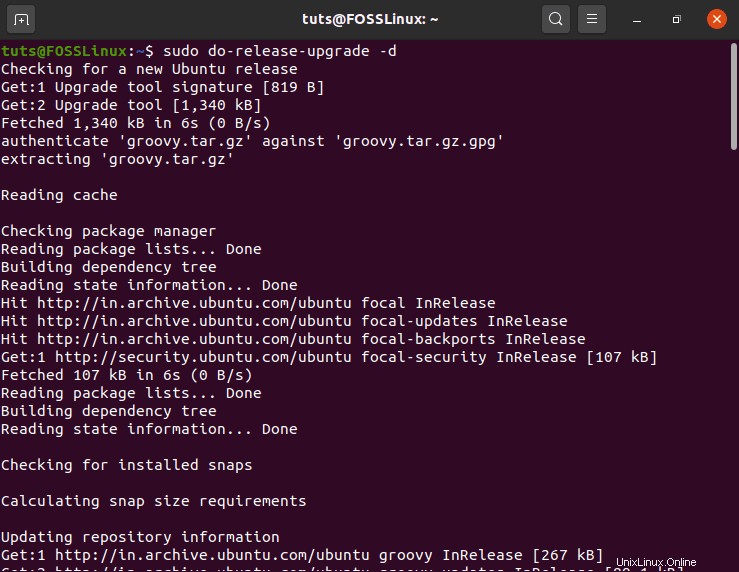
Ensuite, vous devrez appuyer sur "y" et appuyer sur Entrée pour confirmer l'installation, ou appuyer sur "d" pour plus de détails.
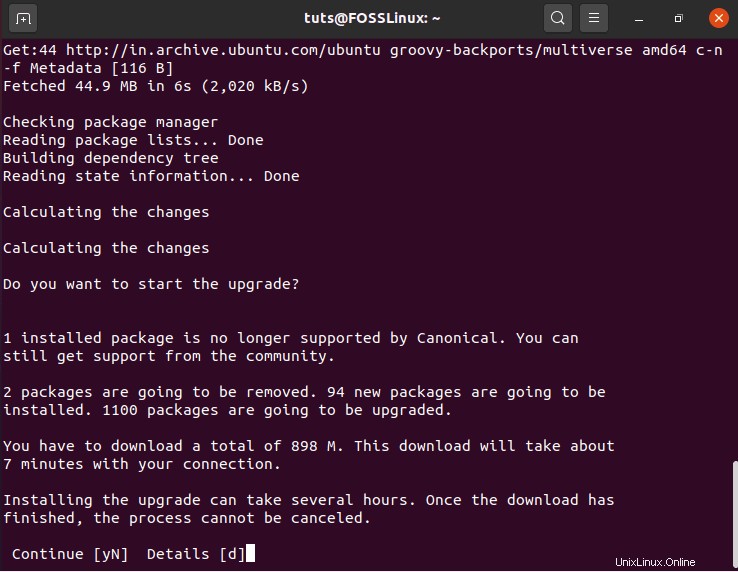
Maintenant, nous attendons entre quelques minutes et quelques heures, en fonction de votre vitesse Internet et des spécifications de votre ordinateur. L'outil va télécharger puis installer Ubuntu 20.10 Groovy Gorilla sur votre système.
Pendant l'installation, vous devrez appuyer sur "y" pour confirmer que certaines de vos applications seront supprimées et que d'autres liées aux termes et conditions d'Ubuntu 20.04 ne recevront plus de support.
Une fois le processus terminé, il vous sera demandé de redémarrer le système pour terminer l'installation.
Après le redémarrage du système, saisissez la commande suivante dans le terminal :
$ lsb_release -a
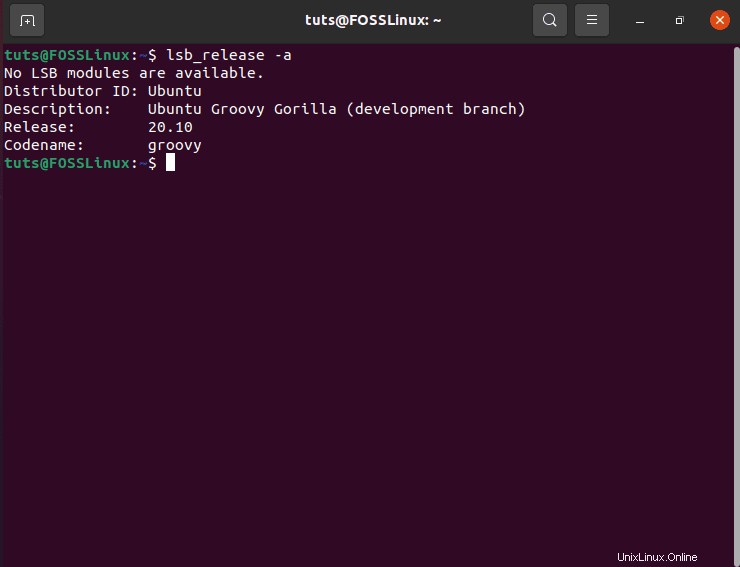
Comme vous pouvez le voir, Ubuntu 20.10 "Groovy Gorilla" a été installé avec succès.
Il ne reste plus qu'à mettre à jour et à mettre à niveau tous les packages pour vous assurer que vous exécutez toutes les dernières versions des applications sur votre système. Pour ce faire, exécutez cette commande :
$ sudo apt update && apt upgrade
Réflexions finales
Comme vous pouvez le voir, Ubuntu 20.10 "Groovy Gorilla" est livré avec une collection d'excellentes fonctionnalités et améliorations et vaut la mise à niveau.
Cependant, si vous recherchez un support à long terme et un système stable, il est plus logique de s'en tenir à la version LTS d'Ubuntu. principalement parce que vous pourrez également mettre à jour manuellement GNOME et le noyau Linux.
C'est la beauté de Linux - obtenir une autonomie complète sur votre distribution et la possibilité de la modeler comme vous le souhaitez. En tant que tel, si vous souhaitez acquérir la maîtrise de Linux et apprendre à personnaliser le système d'exploitation en fonction de vos besoins et de vos exigences, vous devez suivre notre série d'articles, de didacticiels et de guides Apprendre Linux.
Télécharger la version bêta d'Ubuntu 20.10 "Groovy Gorilla"